Masz zdjęcie, które Ci się podoba, ale nie jest idealnie wyrównane? Tak, to może być frustrujące. Zdjęcie może przedstawiać piękny krajobraz pustynny, ale pozioma linia nie jest do końca prosta. Z Photoshop Elements możesz łatwo sprostać temu wyzwaniu i dostosować swoje zdjęcie, aby wyglądało bardziej harmonijnie.
Najważniejsze ustalenia
- Krzywe zdjęcie może negatywnie wpływać na wrażenia widza.
- Narzędzie do prostowania w Photoshop Elements umożliwia łatwe i skuteczne wyrównanie.
- Możesz wypełnić obszary zdjęcia pikselami, aby uniknąć białych krawędzi po prostowaniu lub całkowicie je usunąć.
Instrukcja krok po kroku
Na początku otwórz swoje zdjęcie w Photoshop Elements. Gdy uruchomisz aplikację, załaduj zdjęcie, które chcesz wyprostować, zanim przejdziesz do następnego kroku.
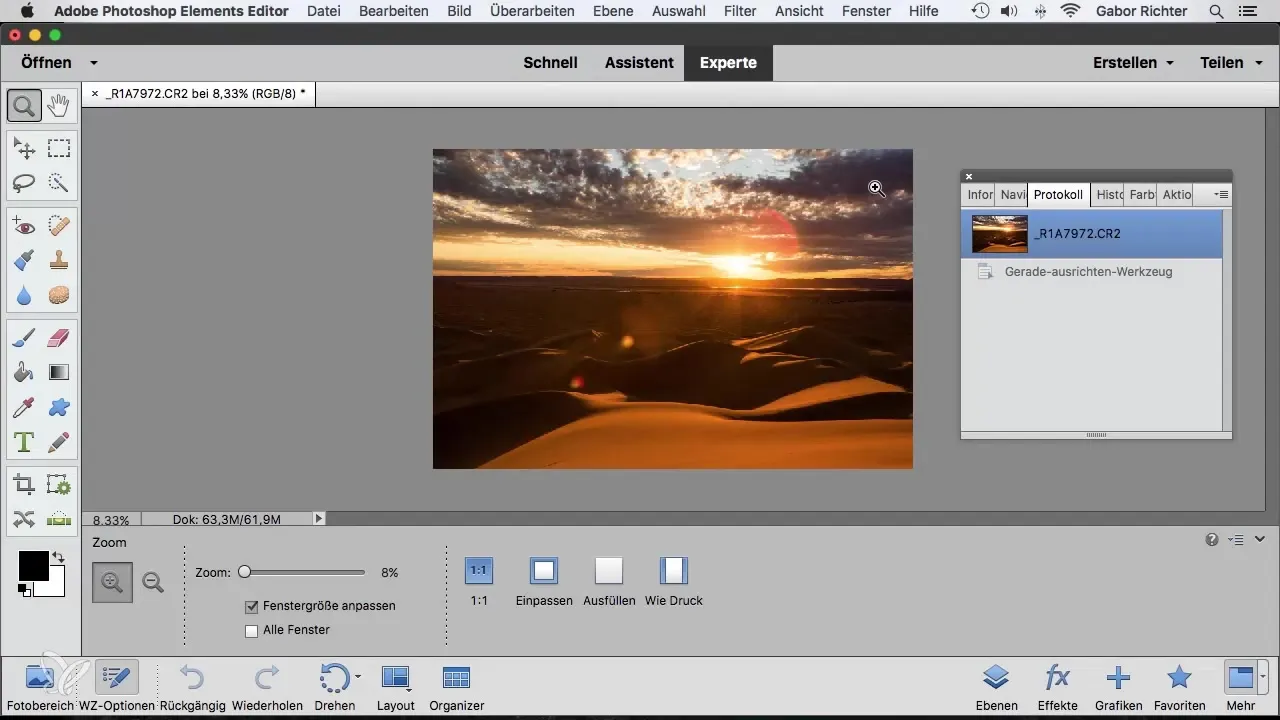
Krok 1: Znajdź linię
Aby dostrzec poziomą linię swojego zdjęcia, przyjrzyj się kompozycji. Zauważysz, że linia w obrazie lekko opada i nie podoba ci się to. Ważne jest, aby linie w zdjęciu były dobrze wyrównane, aby dać widzowi poczucie spokoju.
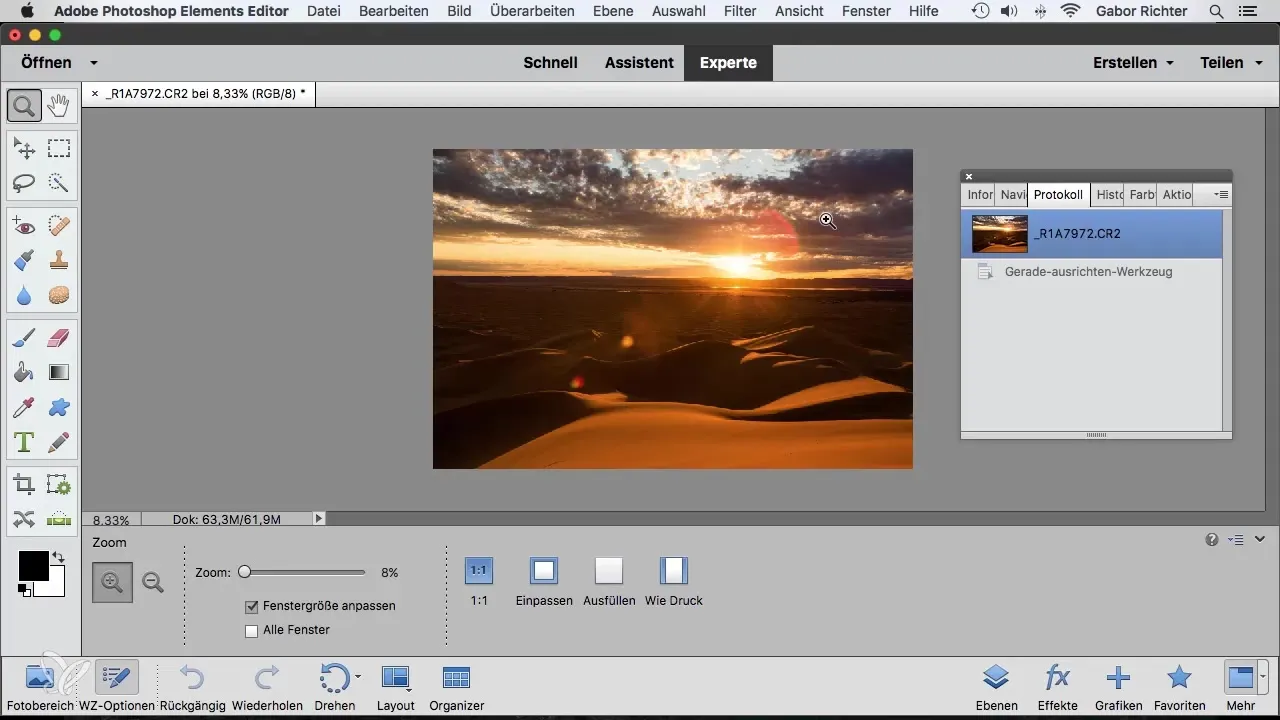
Krok 2: Wybierz narzędzie prostujące
Teraz nadszedł czas na wybranie narzędzia prostującego. Na początku wygląda jak celownik. Użyj tego narzędzia, aby wyznaczyć wyraźny punkt na krzywej linii. Następnie przesuń wzdłuż linii, aby pokazać, gdzie pozioma linia w obrazie powinna właściwie przebiegać.
Krok 3: Wyrównaj obraz
Puść narzędzie, a zobaczysz, że Photoshop Elements automatycznie obróci twoje zdjęcie. Następnie zdjęcie będzie poprawnie wyrównane. Upewnij się, że nie ma pustych białych krawędzi. Te krawędzie często pojawiają się po obróceniu obrazu.
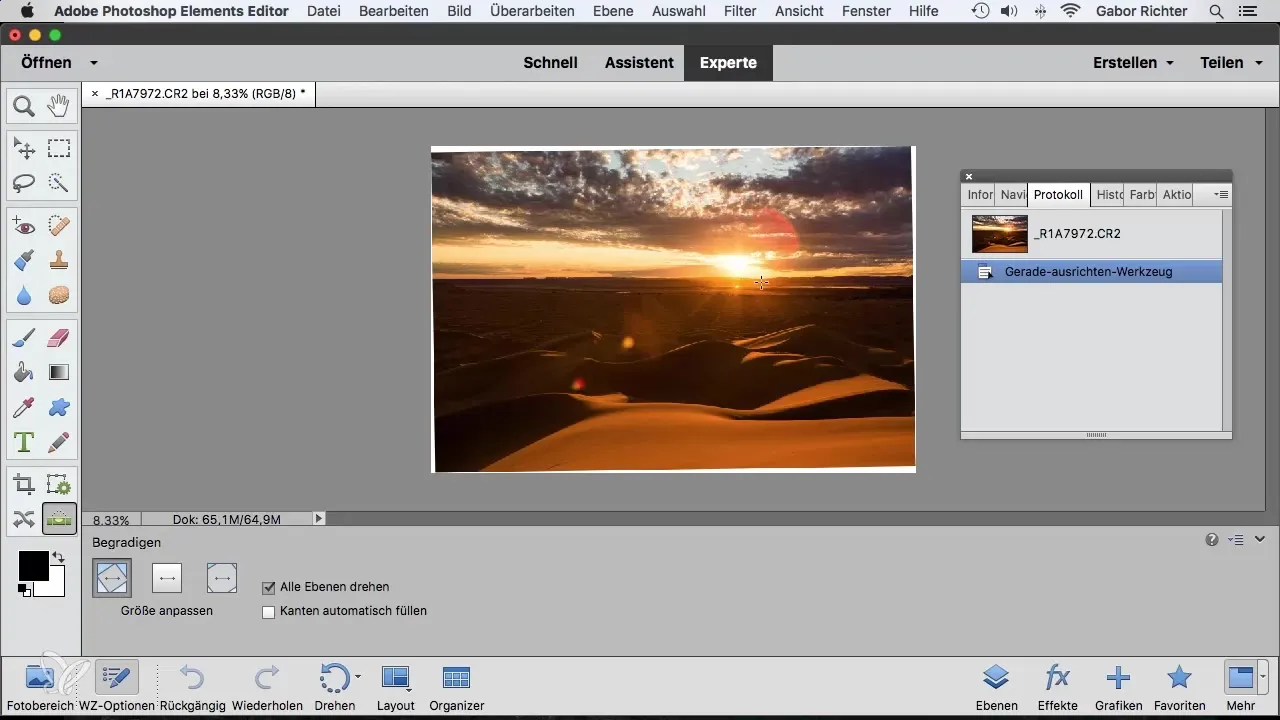
Krok 4: Usuń przycinanie
W następnym kroku musisz dostosować przycinanie. Możesz użyć narzędzia do przycinania, aby dokonać wyboru i usunąć białe krawędzie. Postępując w ten sposób, sprawisz, że nieestetyczna biała krawędź zniknie.
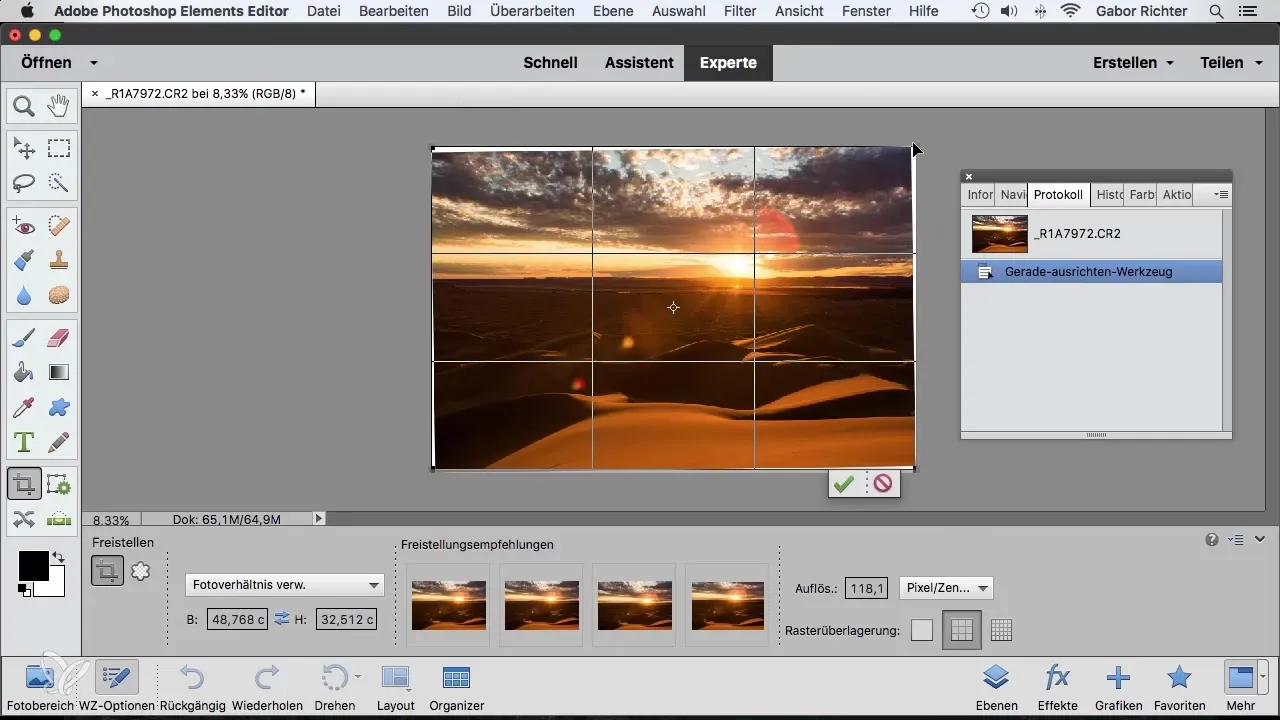
Krok 5: Potwierdź zmiany
Potwierdź swoje zmiany, po tym jak pracowałeś z narzędziem do przycinania. Teraz powinieneś zobaczyć harmonijne wyrównanie w zdjęciu, bez przeszkadzających białych krawędzi, a zdjęcie teraz wygląda zdecydowanie lepiej.
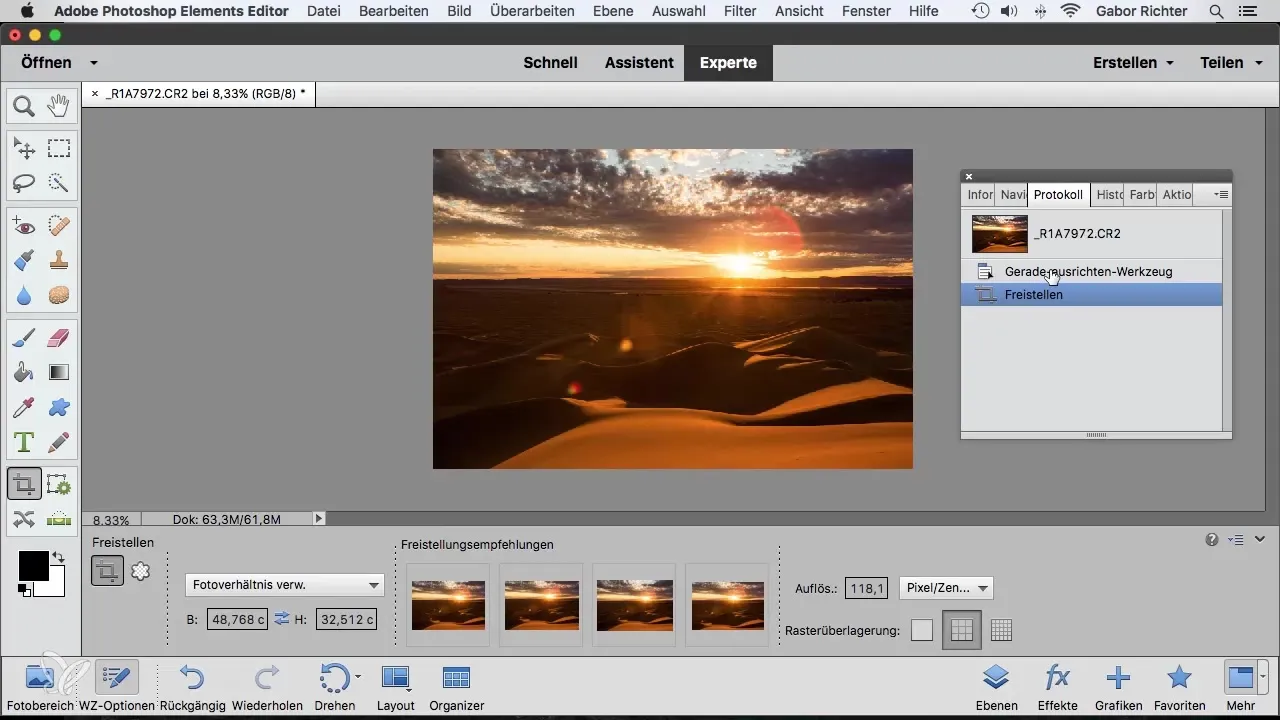
Krok 6: Włącz automatyczne wypełnianie
Jeśli zdecydujesz się na dalsze poprawki krawędzi, wróć do narzędzia prostującego i wybierz opcję „Automatyczne wypełnianie krawędzi”. To pomoże Ci wypełnić białe krawędzie odpowiednimi pikselami z obrazu.
Krok 7: Wybierz alternatywy
Możesz także włączyć funkcję usuwania tła. Spowoduje to, że białe krawędzie zostaną bezpośrednio wycięte, co pozwoli na uzyskanie czystszej końcowej wersji. Pozwól, by twoja pozioma linia została jeszcze raz ustawiona przez narzędzie i potwierdź raz jeszcze zmiany.
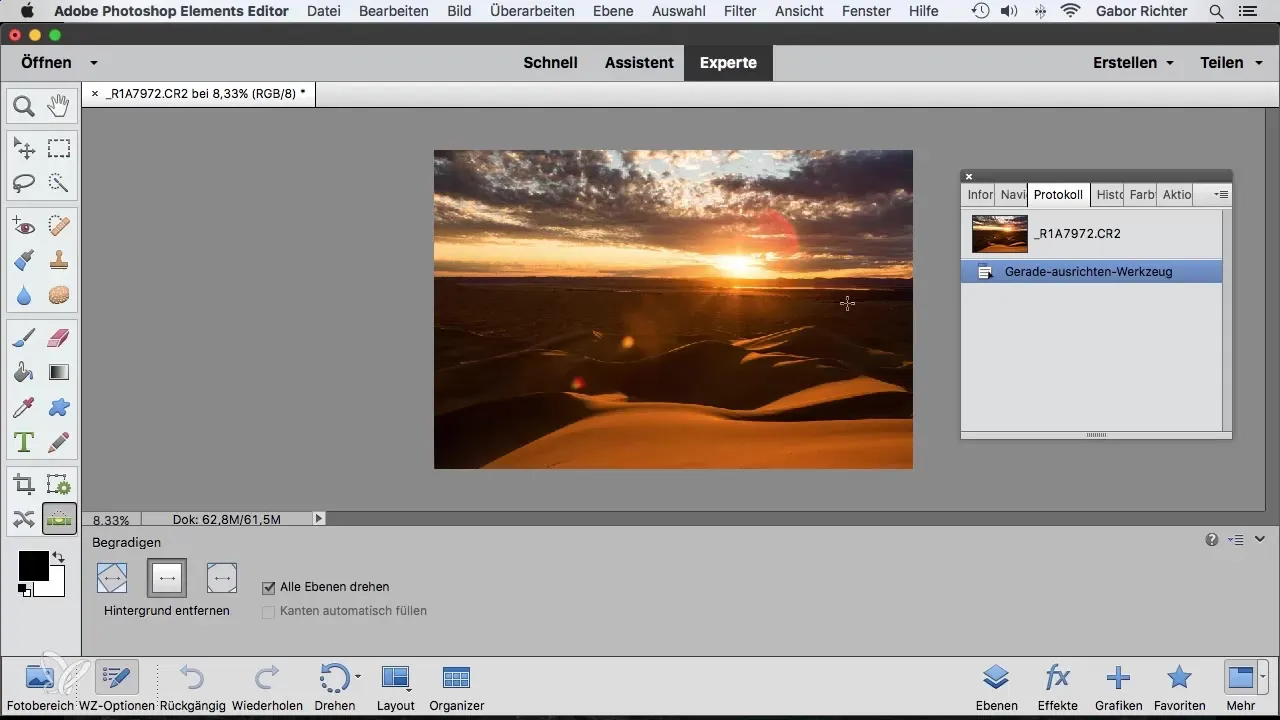
Krok 8: Zakończ edycję
Teraz twoje zdjęcie jest równo wyrównane! Zastanów się, co dla Ciebie działa najlepiej: Czy białe krawędzie powinny być cyfrowo zastąpione, czy po prostu usunięte? To zależy tylko od Ciebie, która metoda Ci bardziej odpowiada.
Podsumowanie - Wyrównywanie zdjęć w Photoshop Elements: Instrukcja krok po kroku
Nauczyłeś się, jak skutecznie wyrównywać swoje zdjęcia za pomocą narzędzia prostującego w Photoshop Elements. Kroki obejmują od rozpoznawania krzywych linii po ostateczne zatwierdzenie zmian. Ostatecznie pozostaje Ci decyzja, czy chcesz wypełnić pikselami, czy po prostu usunąć białe krawędzie.
Najczęściej zadawane pytania
Co to jest narzędzie prostujące w Photoshop Elements?Narzędzie prostujące pomaga Ci łatwo wyrównywać krzywe linie w Twoich zdjęciach.
Dlaczego krzywe zdjęcia wydają się niepokojące?Krzywe linie często przekazują uczucie niestabilności i mogą wywoływać negatywne skojarzenia.
Jak mogę uniknąć białych krawędzi po wyrównaniu?Możesz wybrać opcję usuwania tła lub przyciąć krawędzie narzędziem do przycinania.
Co się stanie, jeśli nie jestem zadowolony z narzędzia prostującego?Możesz cofnąć wszystkie zmiany i spróbować ponownie, aż osiągniesz pożądany wynik.
Czy Photoshop Elements jest darmowy?Photoshop Elements nie jest darmowy, ale oferuje wersję próbną.


